
La majorité de l’utilisation d’Internet se fait désormais sur les téléphones et les tablettes, vous voudrez donc peut-être vérifier à quoi ressemble un site Web sur mobile. Google Chrome dispose d’un outil pratique qui vous permet de le faire directement depuis votre ordinateur de bureau.
Peut-être que vous faites du développement Web et que vous voulez tester comment sensible votre site Web est, ou peut-être êtes-vous simplement curieux. Dans tous les cas, vous pouvez vérifier rapidement à partir du menu « Inspecter » de Chrome. Nous allons vous montrer comment cela fonctionne.
EN RELATION: Comment installer ou désinstaller le navigateur Google Chrome
Tout d’abord, accédez au site Web que vous souhaitez voir en vue mobile à partir de Chrome sur le bureau. Une fois là-bas, vous pouvez faire l’une des deux choses suivantes :
- Faites un clic droit sur un espace vide et sélectionnez « Inspecter » dans le menu.
- Utilisez le raccourci clavier Ctrl + Maj + I (c’est un « i » majuscule).
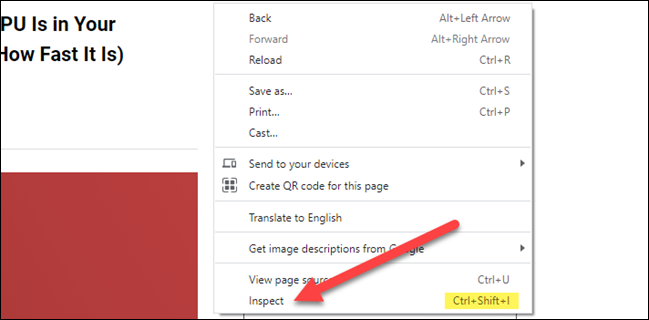
Le menu Inspecter s’ouvrira sur le côté droit de la fenêtre du navigateur. Tout ce que vous avez à faire est de cliquer sur l’icône du périphérique dans la barre d’outils supérieure.

La page passera immédiatement à une mise en page mobile. Par défaut, il sera en mode « Responsive », et vous pouvez faire glisser la poignée sur le côté droit pour voir la page changer dynamiquement à mesure que l’écran s’élargit.
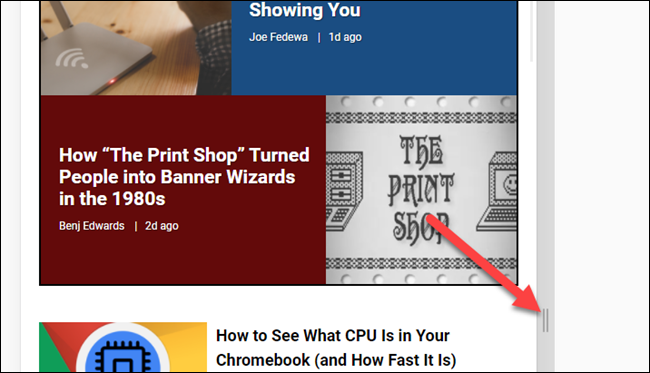
Vous pouvez également sélectionner le menu déroulant dans la barre supérieure et voir la page formatée pour des appareils spécifiques.
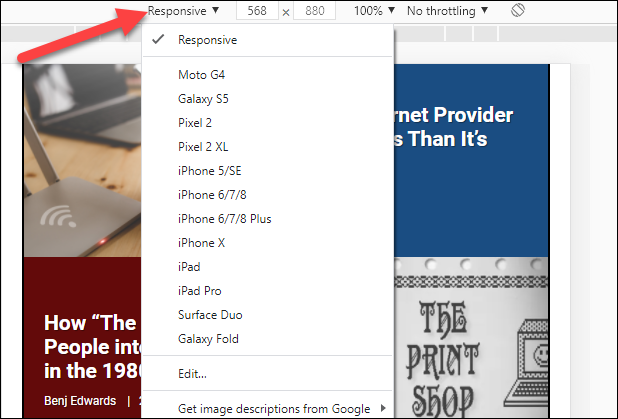
Fermez le menu « Inspecter » ou cliquez à nouveau sur l’icône de l’appareil pour revenir à la disposition du bureau.
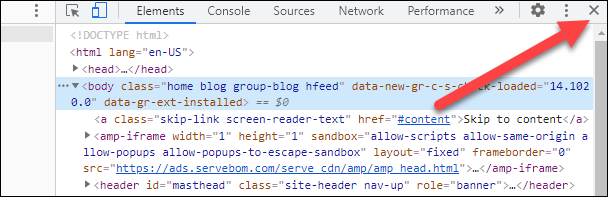
C’est à peu près tout ce qu’il y a à faire. Désormais, vous pouvez facilement afficher des sites Web dans une variété de mises en page mobiles différentes dans Chrome sans vous soucier de prendre votre téléphone.
EN RELATION: Comment changer votre page d’accueil dans Google Chrome
Vous pouvez lire l’article original (en Angais) sur le blogwww.howtogeek.com